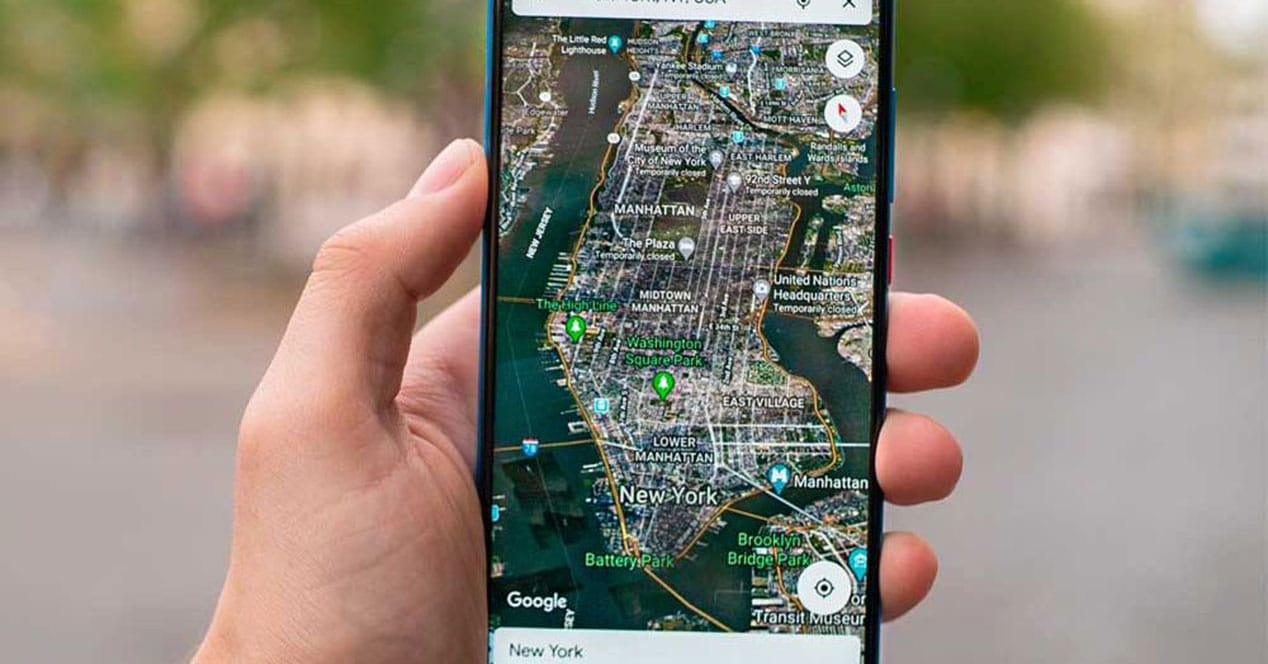
Google Maps โดดเด่นด้วยการนำเสนอประสบการณ์ที่เป็นส่วนตัวสูงแก่ผู้ใช้แต่ละคน แอปที่ได้รับความนิยมอย่างต่อเนื่องและไม่เพียงแต่มุ่งเน้นที่พาเราจากจุด A ไปยังจุด B เท่านั้น แต่ยังมุ่งทำในลักษณะที่เป็นส่วนตัวมากที่สุด มันยังหยุดอยู่ที่บางอย่างที่เป็นพื้นฐานเช่น มุมมองดาวเทียมของ Google แผนที่.
จะต้องมีอาการเมื่อยล้าทั่วๆ ไป เมื่อต้องเปลี่ยนไปดูดาวเทียมทุกครั้งที่เปิดแอพในมือถือ แผนผังของมุมมองมาตรฐานไม่ได้แสดงข้อมูลภาพทั้งหมดของถนนและพื้นที่ที่เราเดินทาง ทำให้การปฐมนิเทศของเราทำได้ยาก สำหรับผู้ที่เคลื่อนที่ผ่านพื้นที่เปิดโล่ง หรือเพียงแค่ปรับทิศทางตัวเองให้ดีขึ้นด้วยมุมมองดาวเทียม เราจะบอกคุณถึงวิธีการเริ่มแอปพลิเคชันโดยตรงโดยเปิดใช้งานเลเยอร์นั้น และไม่ต้องเลือกทุกครั้งที่เรามองหาบางสิ่ง
ไม่ใช่คุณสมบัติใหม่ในเบราว์เซอร์
ความจริงก็คือฟังก์ชันนี้ไม่ใช่ฟังก์ชันที่เพิ่งเปิดตัวไปเมื่อเร็วๆ นี้ แม้ว่าในช่วงเวลานั้นจะมีขึ้นหลังจากการเปลี่ยนแปลงหลายครั้ง เมื่อก่อนเพื่อเปลี่ยนเลเยอร์คุณต้อง เปิดเมนูด้านข้างให้เลื่อนลงเพื่อดูรายการเลเยอร์และเลือกเลเยอร์ ถ้าเราต้องการเปลี่ยนเลเยอร์อีกครั้ง เราต้องทำซ้ำสามขั้นตอนก่อนหน้านั้น
หลังจากการเปลี่ยนแปลงใหม่ กระบวนการนั้นจะง่ายขึ้น ด้วยวิธีนี้ a ปุ่มเลเยอร์ใหม่ ที่ด้านบนขวาของแผนที่ การกดปุ่มนี้จะแสดงหน้าต่างที่มีแผนที่สามประเภท (ค่าเริ่มต้น ดาวเทียม และบรรเทา) และรายละเอียดแผนที่สามประเภท (ระบบขนส่งสาธารณะ การจราจร และจักรยาน)
แม้ว่าปุ่มนี้จะยังคงอยู่ แต่การตั้งค่าเพื่อดูชั้นใดชั้นหนึ่งเมื่อเริ่มต้นเบราว์เซอร์ได้รับการแก้ไขแล้ว จาก Google Maps 9.41 (รุ่นที่ออกในปี 2016) เราสามารถเปิดใช้งานจากการตั้งค่าตัวเลือก «แสดงมุมมองดาวเทียมเมื่อเริ่มแผนที่». ดังนั้นทุกครั้งที่คุณเปิดแอปพลิเคชัน มุมมองดาวเทียมจะแสดงเป็นค่าเริ่มต้นแทนที่จะเป็นแผนที่เวกเตอร์ อย่างไรก็ตาม มันเป็นฟังก์ชันที่ไม่ค่อยเห็น ดังนั้นผู้ใช้จำนวนมากจะไม่ได้สังเกตเห็นอย่างแน่นอน
วิธีเริ่มมุมมองดาวเทียมบน Google Maps
มันไม่ซับซ้อนเลย เช่นเดียวกับตัวเลือกอื่นๆ ใน Google Maps เนื่องจากอินเทอร์เฟซค่อนข้างทันที ต้องบอกเลยว่า อนุญาตให้คุณเปลี่ยนมุมมองดาวเทียมเป็นค่าเริ่มต้นเท่านั้นดังนั้นชั้นที่เหลือจะถูกละทิ้ง ที่กล่าวว่าเราไปที่ Google Maps และคลิกที่อวตารของ Google ID ของเราที่ด้านบนขวาของหน้าจอ
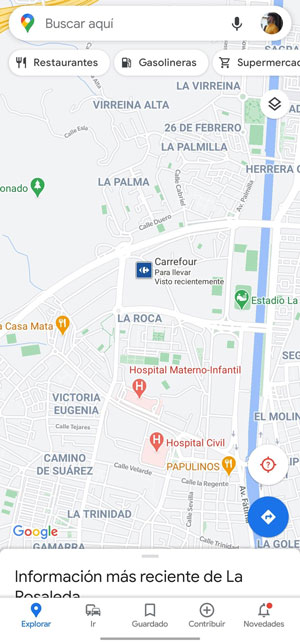
คุณเลือก «การตั้งค่า» ภายในหน้าต่างป๊อปอัปที่จะปรากฏขึ้น และคุณมาถึงที่ซึ่งพารามิเตอร์ที่สำคัญที่สุดบางตัวของ app. ตอนนี้คุณดู «เริ่มแผนที่ในมุมมองดาวเทียม» และจะปรากฏทางด้านขวา un สลับ ปิดการใช้งาน. กดเพื่อเปลี่ยนตำแหน่งและกลับไปที่แผนที่ คุณจะเห็นว่าคุณสามารถเห็นเฉพาะเลเยอร์ที่มีภาพจริงของสภาพแวดล้อมทั้งหมดของเรา
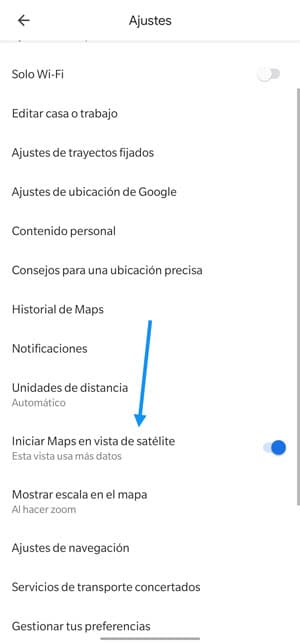
อย่างไรก็ตาม หากคุณต้องการตรวจสอบว่าการเปลี่ยนแปลงมีผลหรือไม่ คุณเพียงแค่ต้องพยายามออกจาก Google Maps ปิดแอปพลิเคชันจาก iOS หรือ Android โดยสมบูรณ์ แล้วเข้าถึงอีกครั้ง มุมมองมาตรฐานจะหายไปและ คุณจะมีดาวเทียมหนึ่งดวงที่พร้อมใช้งานโดยค่าเริ่มต้น
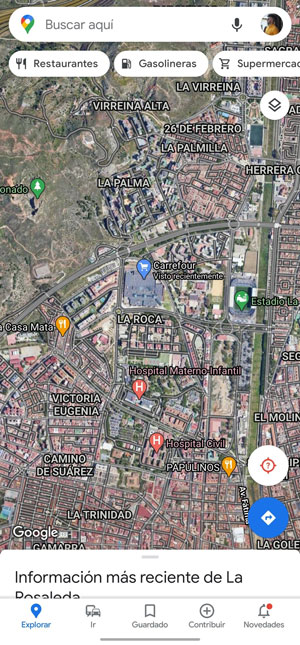
เราไม่ควรกังวลว่าจะไม่มีฟังก์ชันที่เรามีในมุมมองอื่น เนื่องจากเรายังคงรักษาไว้ด้วยแผนที่ดาวเทียม ฟังก์ชันเหล่านี้โดยทั่วไปรวม ข้อมูลธุรกิจ, ร้านค้า, บริษัท, จุดสนใจ ฯลฯ เฉพาะข้อมูลภาพเพิ่มเติมที่สามารถช่วยให้เราวางตำแหน่งตัวเองได้ดีขึ้นเมื่อเราวาดเส้นทางไม่ว่าจะโดยรถยนต์หรือโดยการเดินเท้า